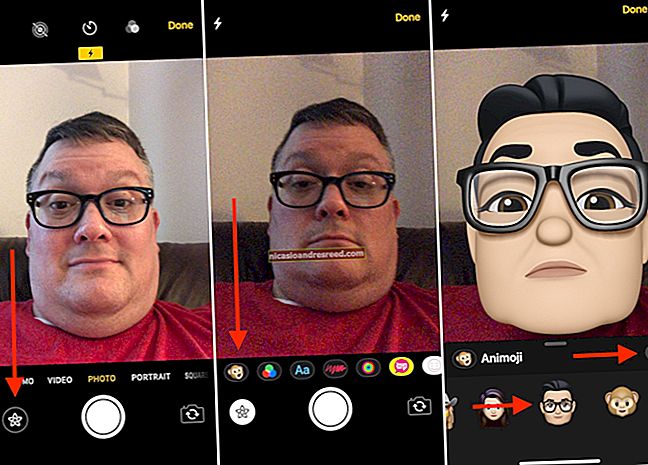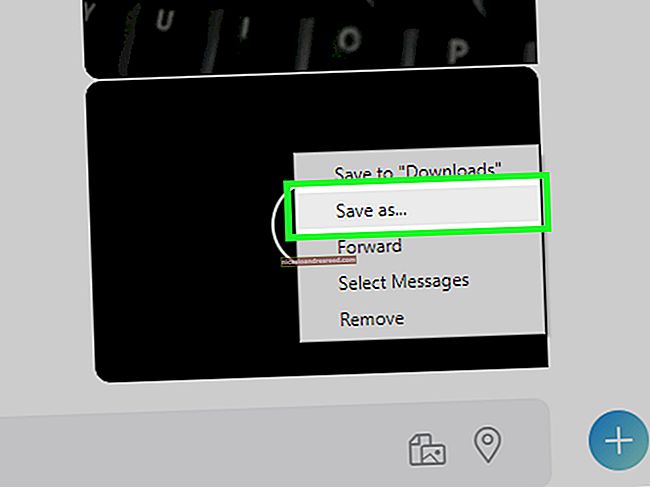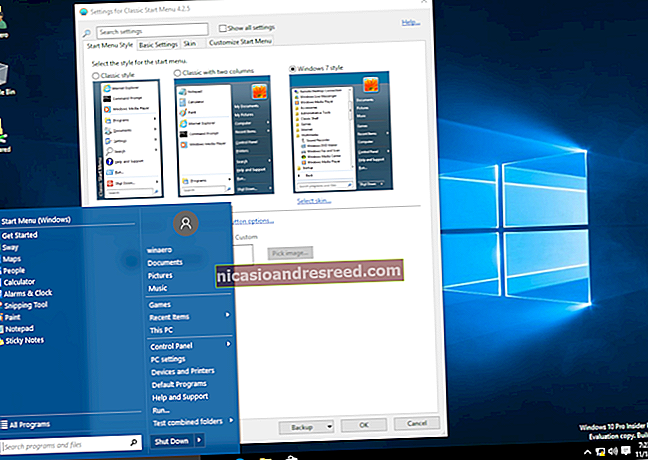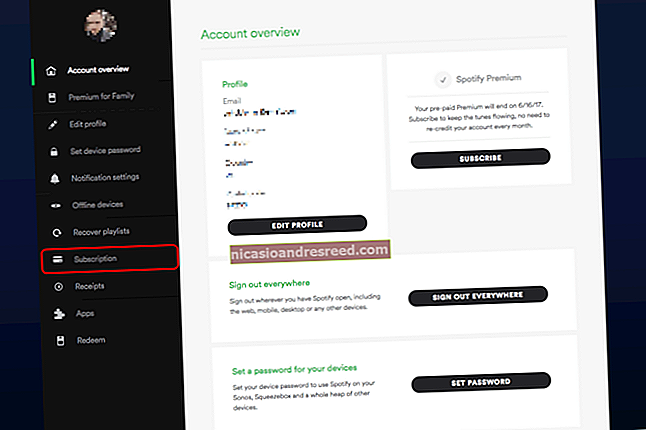Paano Maiiwasan ang Iyong Cursor mula sa Pag-anod sa Isa Pang Monitor Sa Mga Laro

Karamihan sa mga laro ay nakakukulong ng iyong cursor sa window ng laro maliban kung mag-Alt + Tab ka rito. Ngunit paminsan-minsan, kung mayroon kang maraming mga monitor, makakakuha ka ng isang laro na hinahayaan ang iyong cursor na "drift" sa isa pang screen habang naglalaro ka. Maaari mong maiwasan iyon sa isang libreng tool na tinatawag na Cursor Lock.
Ang Cursor Lock ay isang madaling gamiting maliit na utility mula sa isang developer na tumawag sa kanyang sarili na Ahas na nagbibigay-daan sa iyo, na, "i-lock" ang cursor sa isang tukoy na programa – karaniwang, isang laro. Mukha itong kumplikado, ngunit sa karamihan ng mga kaso, napakadaling gamitin.
Una, i-download ang Cursor Lock at i-set up ito tulad ng nais mong isang normal na programa sa Windows. Pagkatapos, ilunsad ang application na "Setup Cursor Lock".
Maraming nangyayari sa window ng Cursor Lock, ngunit para sa maraming mga laro, dapat itong maging napaka-simple. Lagyan lamang ng tsek ang kahong "Buksan ang Program", at mag-browse sa file ng EXE ng laro. Sa aking kaso, halimbawa, dinirekta ko ito sa Metro: EXE file na Huling Liwanag, na matatagpuan sa aking Steam folder sa:
C: \ Mga Laro \ Steam \ steamapps \ common \ Metro Last Light \ MetroLL.exe
Pagkatapos, i-click lamang ang pindutang "Lumikha ng Shortcut" sa ilalim ng window.

Lilikha ito ng isang shortcut saan ka man gusto na naglulunsad ng larong iyon na pinagana ang Cursor Lock. Para sa akin, ito lang ang kailangan ko upang mapanatili ang aking kursor habang nagpe-play sa Metro: Last Light.
Sa ibang mga kaso, maaaring kailanganin mong magdagdag ng ilang mga argumento. Para sa DOOM, nalaman kong kailangan kong idirekta ang "Open Program" sa aking Steam.exe , "Lock Program" sa EXE ng DOOM, at "Open Program Args" sa -applaunch 379720 , saan 379720 ay ang app ID para sa pinag-uusapang laro.

(Kung hindi ka sigurado kung ano ang app ID ng laro, Google lang ang laro at pumunta sa pahina nito sa Steam Store – ang numero sa dulo ng URL nito ay ang ID nito, tulad ng nakikita sa ibaba.)

Ang Cursor Lock ay may mas maraming mga advanced na tampok na maaaring makatulong kung hindi gumana ang mga pagpipilian sa itaas. Ang ahas ay may isang listahan ng mga laro na kumpirmadong gumagana, pati na rin ang mga pagpipilian na kailangan mo upang suriin para sa mga ito, kabilang ang Starcraft, The Witcher, at Fallout: New Vegas.
Ang how-to video ng Snake ay nagpapakita rin ng ilang mga halimbawa ng kung ano ang maaari mong subukan kung ang isang laro ay wala sa listahan, kaya suriin ito sa ibaba.
Maaaring kailanganin mong maglaro dito upang gumana ito nang maayos para sa iyong tukoy na laro, ngunit sa aking karanasan, ang dalawang pagpipilian sa itaas ay gumana tulad ng isang alindog. Sinisigurado ko lamang na ilunsad ang larong iyon mula sa shortcut na ginawa ko sa Cursor Lock at lahat ay nakatago.